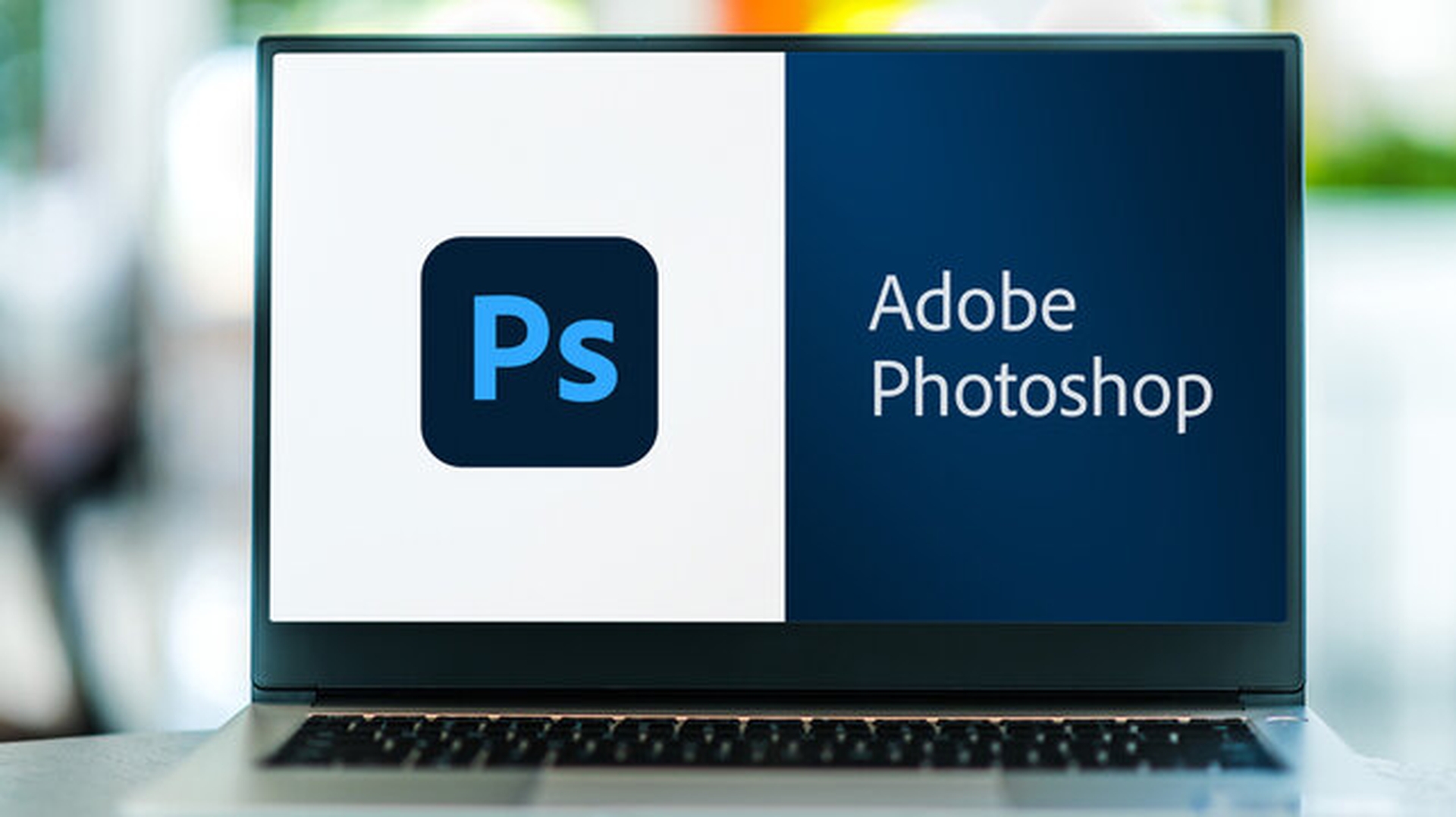この記事では、Photoshopで画像を反転する方法について説明します。これにより、任意の写真の鏡像を取得できます。
自撮り写真は過去10年間大流行してきました。 一方、象徴的なミラーセルフィーは、半世紀以上前にさかのぼることをご存知ですか? ミラーセルフィーは大胆かつ芸術的に行うことができますが、注意してアプローチする必要があります。 ミラーリングされた自画像で文字や記号を正しく表示したい場合は、アップロードする前に文字や記号を裏返す必要があります。 幸い、Photoshop CC 2020を使用すると、ショットを簡単に鏡像に変換できるため、自分撮りでメッセージを正確に伝えることができます。 そのための4つの簡単な方法を以下に示します。

Photoshopで画像を反転する方法は?
- Photoshop CC 2020のドロップダウンメニューから[開く]を選択し、反転するファイルを選択して、[開く]をクリックします。
- 上部のメインツールバーから[画像]を選択し、[画像の回転]まで下にスクロールして、[キャンバスを水平に反転]を選択します。
- 写真を反転したので、そのままにしておきます。 「ファイル」、「名前を付けて保存…」に戻り、反転していないバージョンが不要になった場合は以前と同じ名前を選択するか、反転した画像と反転していない画像の両方のバージョンに新しい名前を選択します。
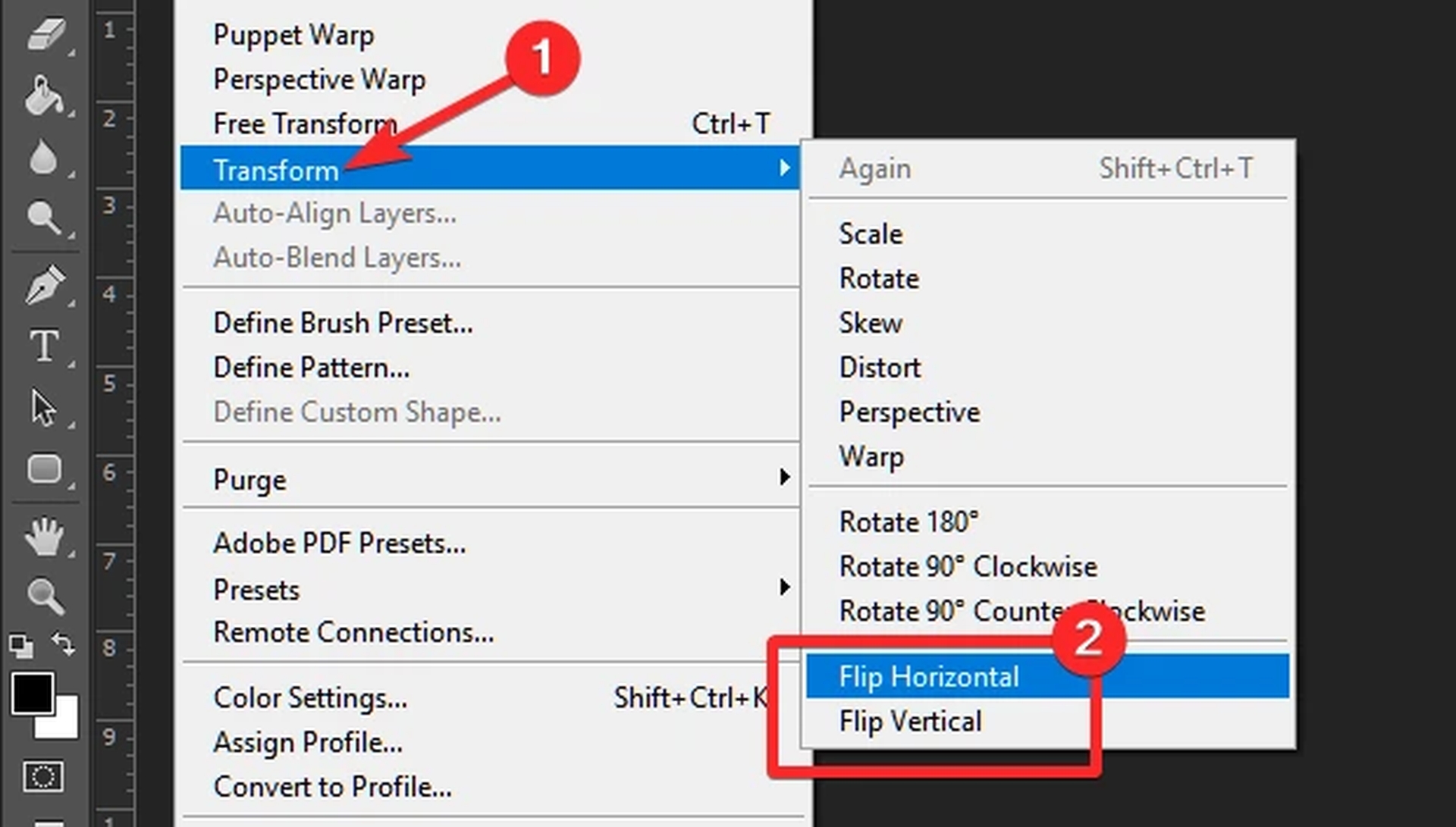
Photoshopで画像を反転する方法に関するこの記事を楽しんでいただけたでしょうか。 そうした場合は、Photoshopで孤立した被写体をロトスコープする方法も確認してください。そうしないと、AdobePhotoshopがいくつかの基本的なツールを使用してWebで利用できるようになります。